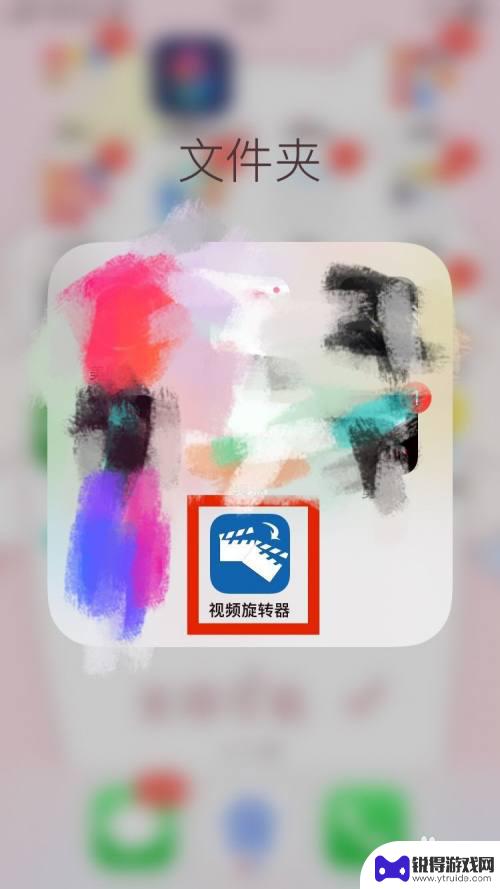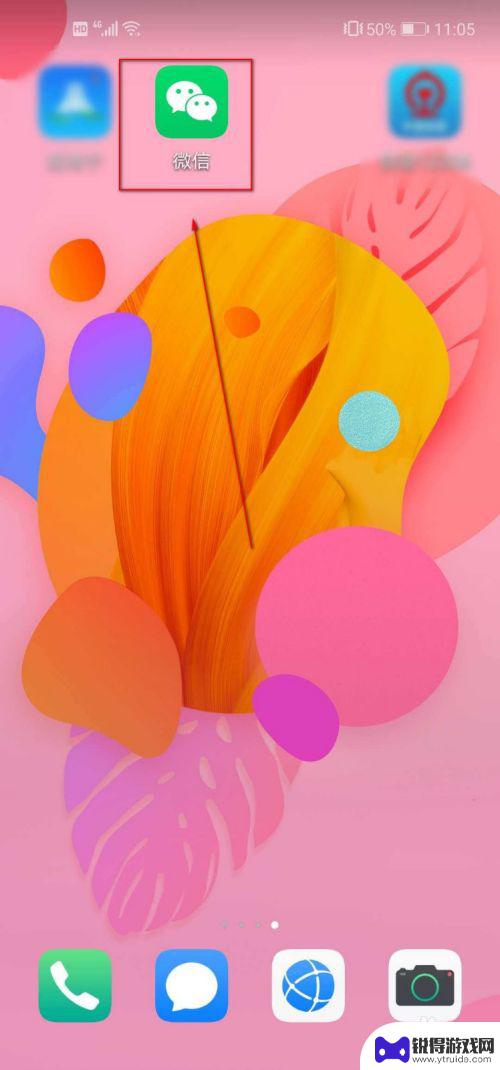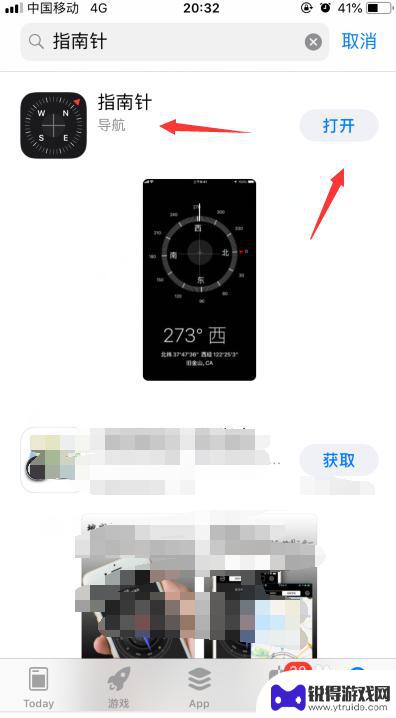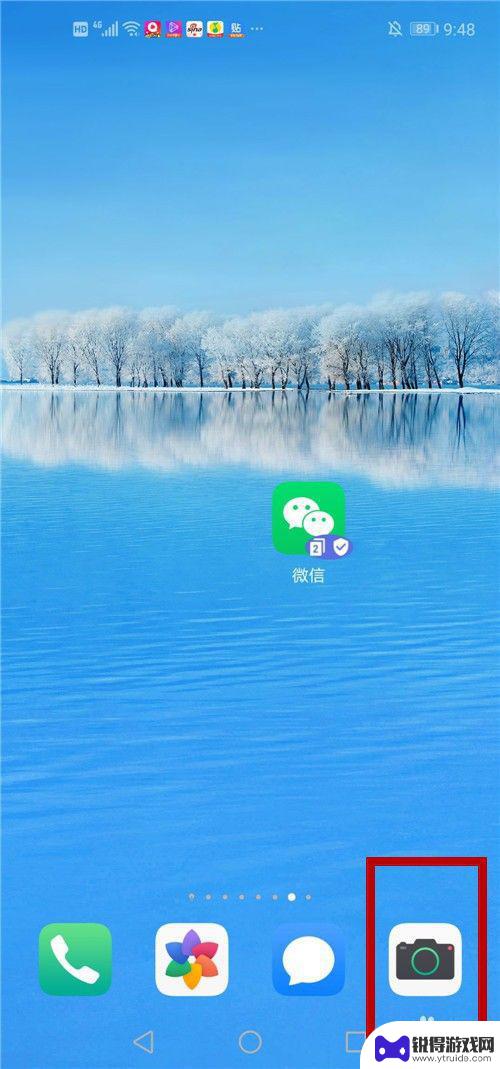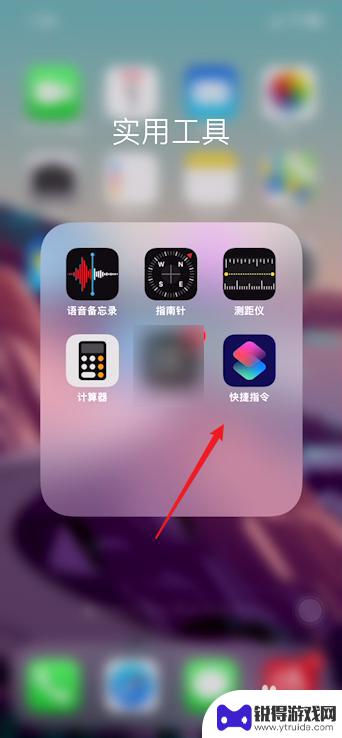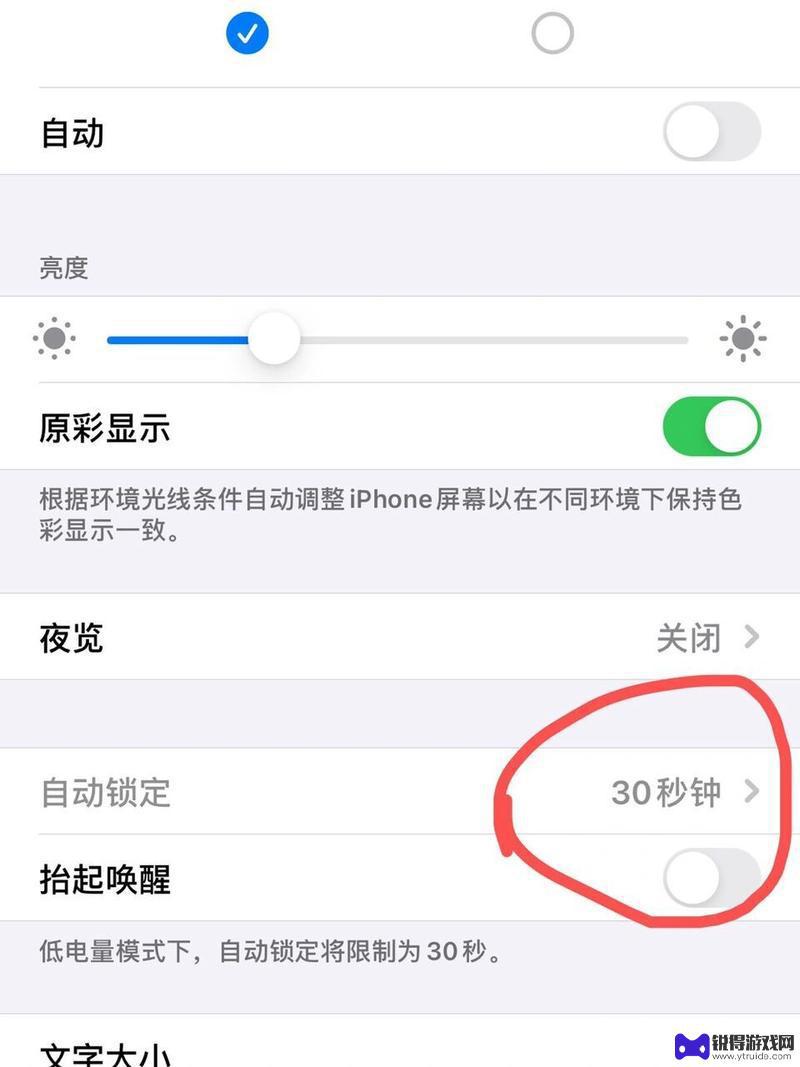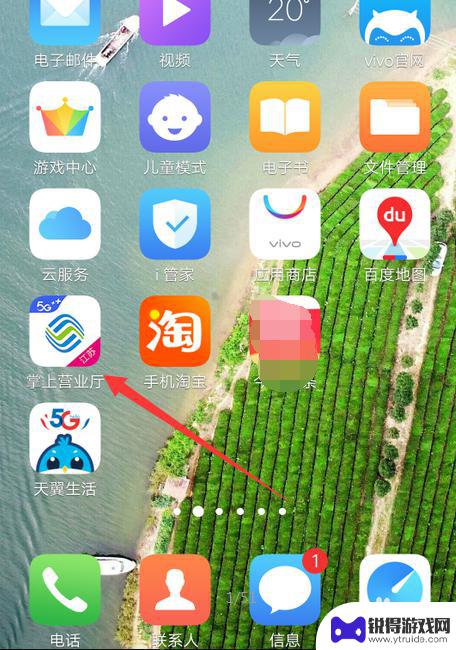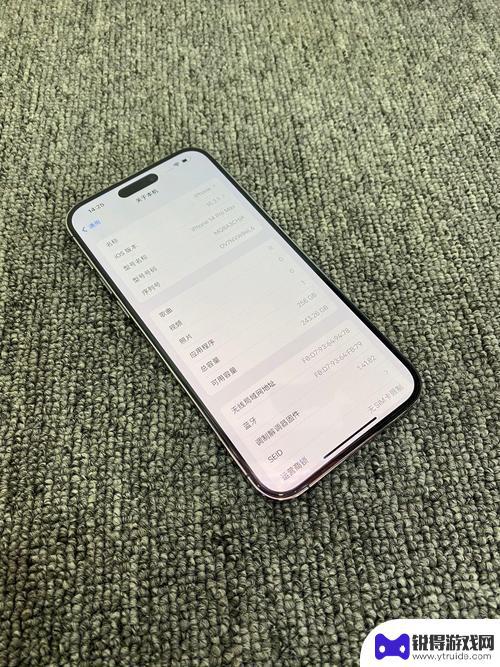怎么改变手机触摸方式 华为手机手势设置教程
发布时间:2024-11-11 15:12:47 来源:锐得游戏网
随着技术的不断发展,手机触摸方式也在不断更新和改变,在华为手机中,通过设置手势功能,可以让用户更加便捷地操作手机,提升用户体验。想要了解如何改变手机触摸方式并设置华为手机手势,接下来我们将为您详细介绍。通过简单的操作,您可以轻松实现手机手势设置,让手机更加智能、便捷。
华为手机手势设置教程
具体步骤:
1.打开手机桌面。点击“设置”图标。

2.找到页面最下方的“系统”点击进去。
3.进入系统界面,再点击“系统导航”。
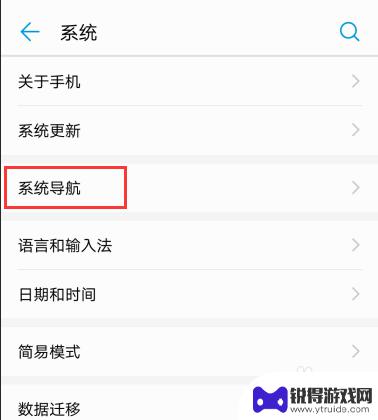
4.选择第一项“手势导航”,右边的小圆圈点中。
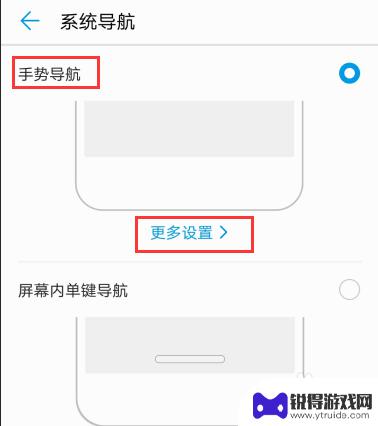
5.如果一开始不熟悉手势的具体操作,点击“更多设置”会有说明。比如返回:从屏幕左边缘或右边缘向内滑动。
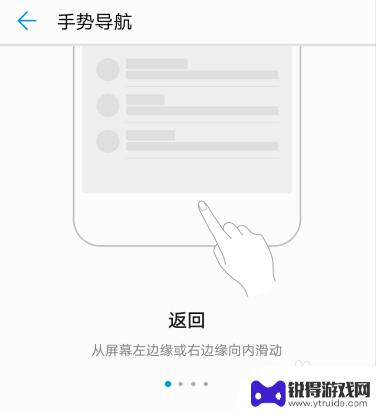
6.桌面:从屏幕底部边缘上滑。
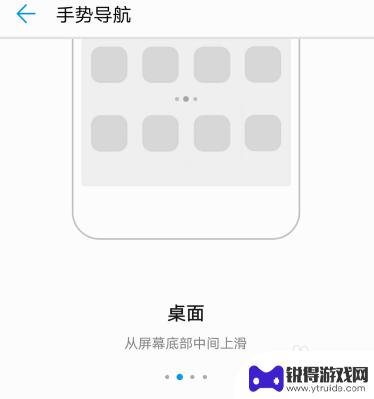
7.多任务:从屏幕底部中间上滑并停顿。
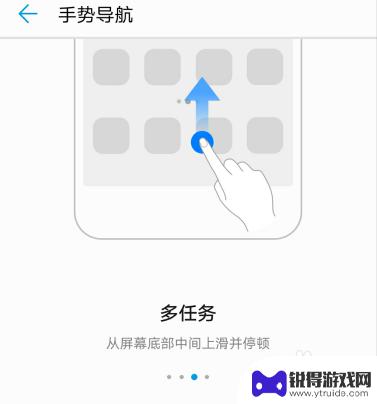
8.语音助手和智慧视觉:从屏幕底部左侧或右侧上滑。
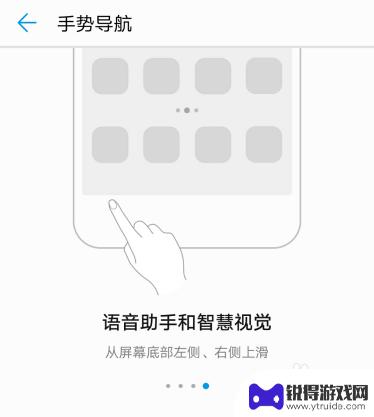
以上就是怎么改变手机触摸方式的全部内容,碰到同样情况的朋友们赶紧参照小编的方法来处理吧,希望能够对大家有所帮助。
热门游戏
- 相关教程
- 小编精选
-
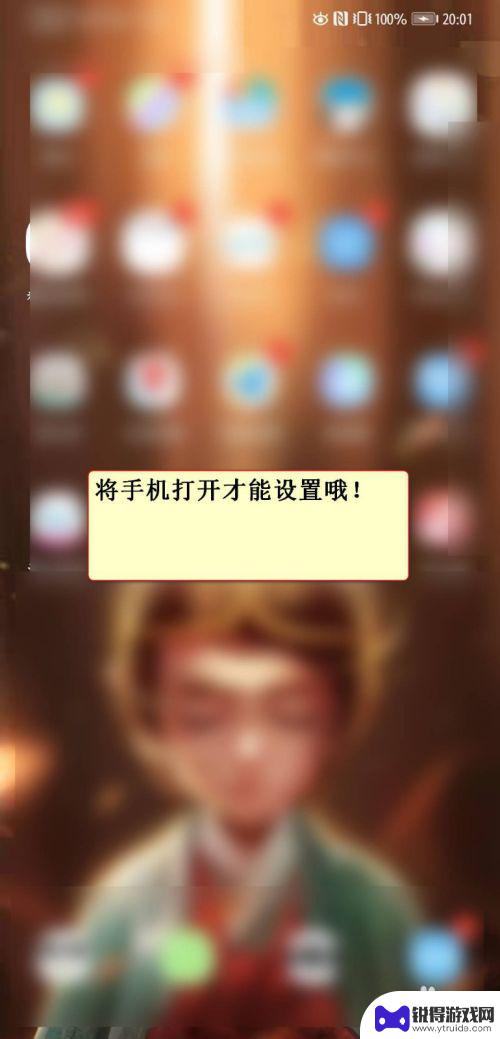
灵敏度如何设置华为手机 华为手机屏幕触摸灵敏度设置教程
在现如今的移动通信领域中,华为手机作为一款备受瞩目的智能手机品牌,其卓越的性能和优质的用户体验备受赞誉,在使用华为手机的过程中,屏幕触摸灵敏度的设置成为了一个备受关注的问题。毕...
2023-12-05
-
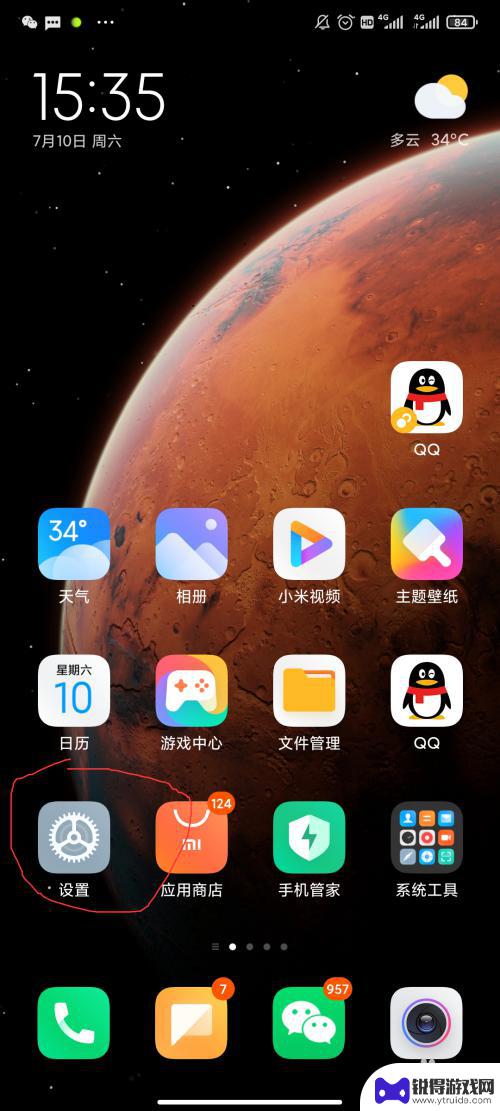
红米手机触摸声音怎么打开 红米手机键盘声音设置教程
在使用红米手机时,触摸声音和键盘声音的设置是很重要的,它可以让我们更好地体验手机操作的过程,如果你想开启红米手机的触摸声音,只需要进入手机设置,找到声音和振动选项,然后开启触摸...
2024-04-04
-
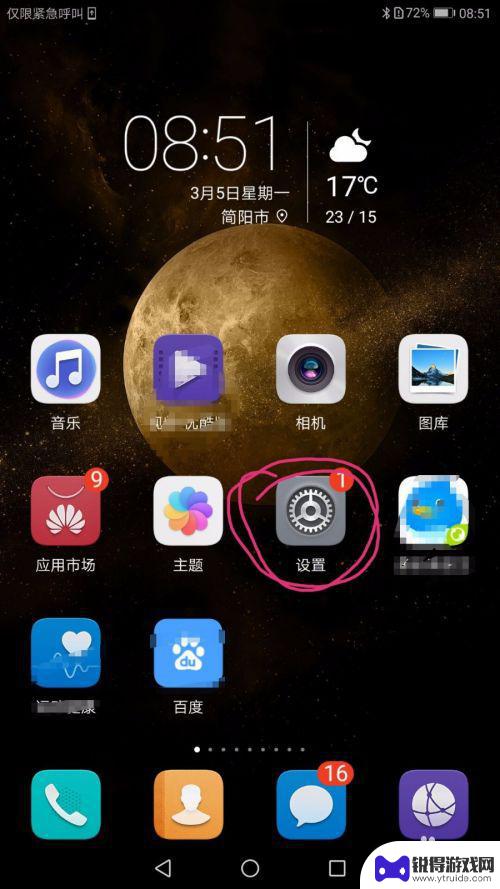
触摸屏手机怎么设置指纹 如何在华为手机上设置指纹解锁
触摸屏手机怎么设置指纹,如今,触摸屏手机已经成为我们日常生活中不可或缺的一部分,为了提高手机的安全性,许多手机都配备了指纹解锁功能,其中华为手机更是在技术和安全性方面取得了巨大...
2023-11-19
-
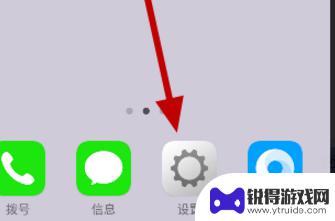
华为手机触摸屏如何设置 如何在华为手机上调整触屏灵敏度
在现代社会触摸屏手机已经成为我们日常生活中不可或缺的一部分,而对于华为手机用户来说,如何设置触摸屏的灵敏度是一个不可忽视的问题。通过调整触屏灵敏度,可以让用户更加舒适地操作手机...
2024-04-09
-
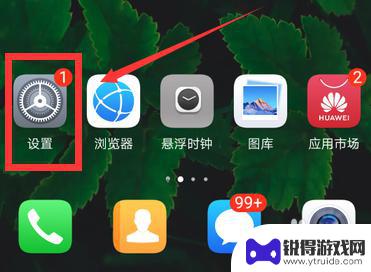
华为手机屏幕黑白色怎么调成彩色 华为手机屏幕变成黑白色怎么调回彩色
华为手机屏幕黑白色怎么调成彩色?当手机屏幕变成黑白色时,可能是由于系统设置或者触摸屏幕操作不当所致,要调回彩色,可以尝试在手机设置中找到显示或屏幕选项,然后调整色彩模式为彩色。...
2024-05-04
-
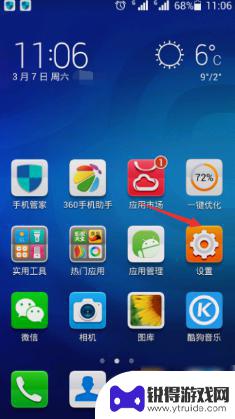
如何改变手机的滑屏方式 华为手机滑动屏幕设置教程
在现如今的手机普及时代,人们对于手机的使用方式越来越多样化,而手机的滑屏方式也成为了用户个性化设置的一部分。华为手机作为市场上颇受欢迎的品牌之一,自然也提供了多种滑动屏幕设置选...
2024-01-18
-
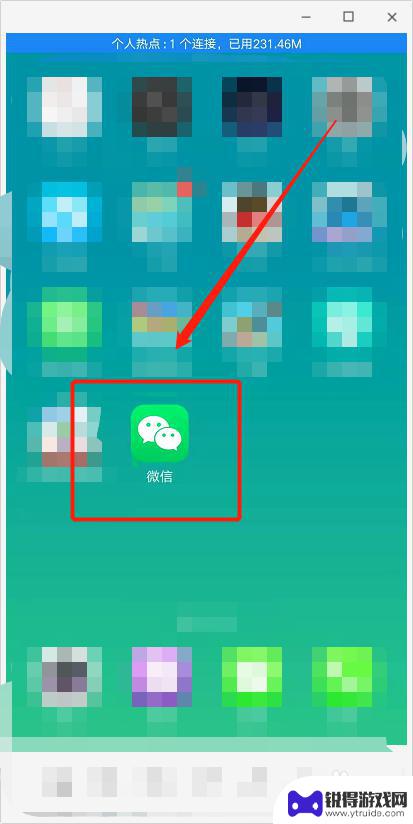
社保怎么在手机交钱 在手机上交社保费用方法
现代科技的发展使得我们的生活越来越便利,不仅可以通过手机完成购物、支付等日常活动,还可以利用手机轻松交纳社保费用,通过在手机上操作,我们可以方便快捷地完成社保缴费,省去了排队等...
2024-11-13
-
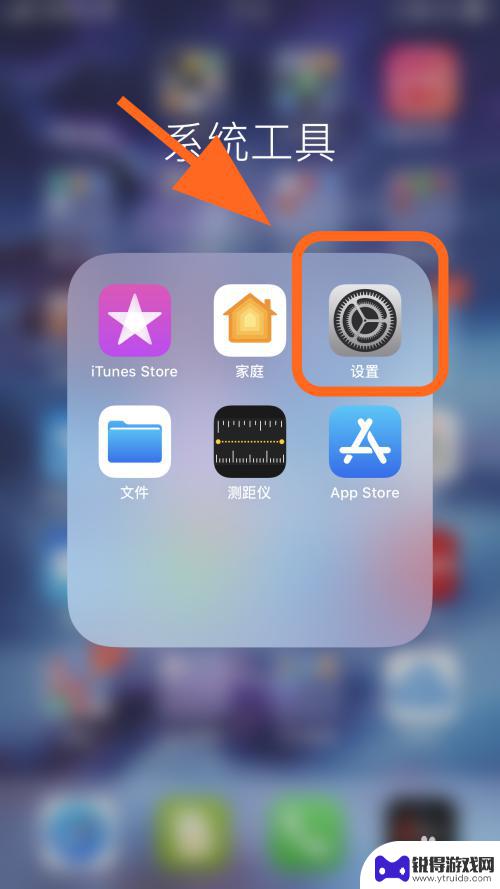
苹果手机的小圆点怎么弄 iPhone屏幕上的圆点怎么调出来
苹果手机上的小圆点是指iPhone屏幕上的光标,它在文字输入时起到定位和操作的作用,要调出小圆点,只需在屏幕上长按文本输入区域,等待片刻后便会出现小圆点。通过移动小圆点,用户可...
2024-11-13